Come è possibile creare e modificare un ordine di inserzione?
Come è possibile creare e modificare un ordine di inserzione?
Se per il tuo conto è stata impostata la fatturazione, puoi pagare le tue fatture utilizzando gli ordini di inserzione. Un ordine di inserzione è un contratto che stabilisce un limite mensile di spesa.Se per il tuo conto è stata impostata la fatturazione mensile, devi avere un ordine di inserzione attivo affinché i tuoi annunci possano essere consegnati. Un ordine di inserzione è un contratto che stabilisce l'importo massimo da spendere sul vostro account in un determinato periodo di tempo. L'utente continua a controllare la spesa utilizzando il budget della campagna e gli verrà addebitato solo l'importo accumulato. Ad esempio, se hai un ordine di inserzione di 5.000 dollari per un mese e hai accumulato solo 4.500 dollari di addebiti nel periodo di fatturazione, dedurremo solo 4.500 dollari dal budget dell'ordine di inserzione.
Importante
Il budget dell'ordine di inserimento si applica solo alla spesa pubblicitaria, che è una distinzione importante se l'azienda si trova in un paese/area geografica in cui vengono imposte le Servizi online. Se si ha un limite di budget rigoroso, potrebbe essere necessario tenere conto delle imposte nel budget dell'ordine di inserimento. Per altre informazioni sui requisiti fiscali nella sede aziendale, vedere Informazioni fiscali o relative all'IVA.
Processo dell'ordine di inserzione
Puoi creare l'ordine di inserimento in Microsoft Advertising o chiamare il proprio account manager Microsoft Advertising affinché lo crei per te. (Si noti che è necessario approvare anche gli ordini di inserimento creati dal proprio account manager per conto dell'utente).
Si desiderano informazioni sull'emissione di una fattura mensile?
Per poter impostare la fatturazione mensile è necessario soddisfare i requisiti minimi e superare una verifica del credito. Una volta ottenuta l'approvazione, verrà visualizzata la pagina Ordini di inserimento all'interno di Fatturazione pagamenti &. Solo i Super Admin o gli Utenti standard hanno le autorizzazioni per creare, modificare, approvare e annullare gli ordini di inserimento. Per saperne di più sui ruoli degli utenti.
Per ulteriori informazioni sulla fatturazione mensile, vedere Informazioni utili sull'emissione della fattura mensile.
Procedure
Ecco un elenco delle attività comuni per la gestione degli ordini di inserzione.
Quando si crea un ordine di inserimento, questo diventa attivo alla data di inizio. Tuttavia, se l'Account Manager crea un ordine per tuo conto, devi prima approvarlo in modo che sia attivo alla data di inizio.
-
Seleziona Strumenti > Fatturazione & Pagamenti > Ordini di inserimento
Se usi il nuovo Microsoft Advertising riquadro di spostamento, nel menu di spostamento a sinistra passa il puntatore del mouse su Fatturazione e seleziona Ordini di inserimento.
- Selezionare Crea ordine > Ordine di inserzione per aprire il modulo dell'ordine.
- Selezionare l'account.
- Immettere una data in Data di inizio e Data di fine, che può essere una data di fine specifica o nessuna data, e l'importo di Budget, che può essere un importo definito o illimitato.
- Opzionale: in corrispondenza dell' ordine di inserimento di backup, è possibile evitare un account in pausa estendendo la data di fine a un massimo di 30 giorni o impostando un budget di backup inferiore all'ordine di inserimento originale. Se si è abilitato l'ordine di inserimento di backup a livello di account, qui si vedranno le configurazioni predefinite. Per modificarle, visitare Griglia IO > Ordine di inserimento di backup > Modifica configurazioni.
- Facoltativo: in Ordine d'acquisto immettere il numero di ordine d'acquisto fornito dal sistema finanziario della società per semplificarne il monitoraggio.
- Facoltativo: In Nome ordine è consigliabile utilizzare un nome semplice e facile da identificare per semplificare il monitoraggio degli ordini di inserzione quando se ne gestisce un numero elevato.
- Facoltativo: in Note inserire qualsiasi dettaglio che potrebbe risultare utile per questo ordine di inserzione.
- Se si desidera aggiungere più ordini di inserzione, selezionare Crea un altro ordine di inserzione.
- Al termine, fare clic su Invia.
Un ordine di inserzione ricorrente è una serie di ordini di inserzione che si rinnovano automaticamente in base alla frequenza impostata.
-
Seleziona Strumenti > Fatturazione & Pagamenti > Ordini di inserimento
Se usi il nuovo Microsoft Advertising riquadro di spostamento, nel menu di spostamento a sinistra passa il puntatore del mouse su Fatturazione e seleziona Ordini di inserimento.
- Selezionare Crea ordine > Ordine di inserzione ricorrente per aprire il modulo dell'ordine.
- In Nome serie immettere un nome che aiuti a identificare un raggruppamento di ordini. Un nome di serie può avere un massimo di 60 caratteri.
- È necessario determinare se la serie ha una data di fine o se termina dopo una serie di occorrenze. Le opzioni disponibili sono:
- Specificare una data di fine per la serie, che consente di aggiungere una data di fine in Data di fine, se selezionata.
- Nessuna data di fine, che consente agli ordini di ricorrere indefinitamente, finché la serie non viene annullata manualmente.
- Termina dopo un numero di occorrenze. È possibile immettere un numero compreso tra 1 e 60.
- Selezionare l'account.
- Immettere una data in Data di inizio se non si desidera utilizzare la data odierna predefinita.
- Selezionare una Frequenza, che definisce la modalità di ricorrenza di un ordine nella serie. È possibile scegliere: Mensile, Ogni 2 mesi, Trimestrale o Annuale.
- In Data di fine è possibile scegliere tra Nessuna data di fine, Imposta una data di fineo Fine serie dopo una data specifica.
- In Budgetimmettere un importo. Questo importo verrà usato per la Data di inizio della serie.
- Facoltativo: in Ordine d'acquisto immettere il numero di ordine d'acquisto fornito dal sistema finanziario della società per semplificarne il monitoraggio.
- Facoltativo: In Nome ordine è consigliabile utilizzare un nome semplice e facile da identificare per semplificare il monitoraggio degli ordini di inserzione quando se ne gestisce un numero elevato.
- Facoltativo: in Note inserire note che potrebbero risultare utili per questo ordine di inserzione.
- Al termine, selezionare Invia per creare una serie di ordini.
- Seleziona Strumenti > Fatturazione & Pagamenti > Ordini di inserimento
Se usi il nuovo Microsoft Advertising riquadro di spostamento, nel menu di spostamento a sinistra passa il puntatore del mouse su Fatturazione e seleziona Ordini di inserimento.
- Individuare l'ordine di inserzione con stato Verifica in sospeso.
- Accanto all'ordine di inserzione, nella colonna Azione selezionare approva o rifiuta.
- Seleziona Strumenti > Fatturazione & Pagamenti > Ordini di inserimento
Se usi il nuovo Microsoft Advertising riquadro di spostamento, nel menu di spostamento a sinistra passa il puntatore del mouse su Fatturazione e seleziona Ordini di inserimento.
- Selezionare Ordini di inserzione nel menu principale.
- Nella colonna Azione, selezionare visualizza.
- Nella pagina Dettagli ordine di inserzione, selezionare l'icona di stampa
 .
.
Ecco alcuni aspetti da tenere presenti quando si modifica un ordine di inserzione:
- Una volta trascorsa la data di inizio, non può essere modificato.
- È possibile riattivare un ordine di inserzione scaduto modificando la data di fine con una data futura.
- Non è possibile modificare il budget dell'ordine di inserzione in modo che sia inferiore all'importo che è già stato speso.
- È possibile scegliere di modificare un ordine di inserimento all'interno di una serie. Tuttavia, in questo caso, l'ordine verrà rimosso dalla serie e diventerà un ordine di inserimento indipendente. Tutte le modifiche successive apportate alla serie non verranno applicate al nuovo ordine indipendente.
-
Seleziona Strumenti > Fatturazione & Pagamenti > Ordini di inserimento
Se usi il nuovo Microsoft Advertising riquadro di spostamento, nel menu di spostamento a sinistra passa il puntatore del mouse su Fatturazione e seleziona Ordini di inserimento.
- Selezionare Ordini di inserzione nel menu principale.
- Nella colonna Azione selezionare Modifica. Se si modifica un ordine che fa parte della serie, verrà chiesto se si vuole modificare un ordine nella serie o nell'intera serie.
- Apportare modifiche all'ordine di inserimento (o alla serie) e selezionare Salva.
Riceverai un messaggio di posta elettronica per informarti che le modifiche sono state approvate o rifiutate.
Per riattivare un ordine di inserzione scaduto è sufficiente modificare la data di scadenza in una data futura. In questo modo, l'ordine di inserzione riprenderà e inizierà ad attingere dal budget esistente. Pertanto, se si decide di modificare il budget, si deve impostare un importo superiore a quello speso finora.
-
Seleziona Strumenti > Fatturazione & Pagamenti > Ordini di inserimento
Se usi il nuovo Microsoft Advertising riquadro di spostamento, nel menu di spostamento a sinistra passa il puntatore del mouse su Fatturazione e seleziona Ordini di inserimento.
- Nella colonna Azione selezionare modifica.
- Modificare la Data di fine in una data futura e selezionare Salva.
Si riceverà un messaggio di posta elettronica che informa che le modifiche sono state approvate o rifiutate.
Se l'account manager aggiunge un nuovo ordine di inserimento o apporta modifiche a uno degli ordini di inserimento esistenti, sarà necessario approvare la modifica. Si riceverà un messaggio di posta elettronica quando è presente una modifica in sospeso per la revisione.
-
Seleziona Strumenti > Fatturazione & Pagamenti > Ordini di inserimento
Se usi il nuovo Microsoft Advertising riquadro di spostamento, nel menu di spostamento a sinistra passa il puntatore del mouse su Fatturazione e seleziona Ordini di inserimento.
- Trovare l'ordine di inserimento che è necessario approvare. Lo stato sarà In attesa della revisione per un nuovo ordine di inserimento o Modifica in attesa della revisione per un ordine di inserimento esistente modificato.
- Accanto all'ordine di inserzione selezionare approva o rifiuta.
Se l’account manager aggiunge nuovi ordini di inserimento o apporta modifiche a diversi ordini di inserimento esistenti, sarà necessario approvare tali modifiche. Riceverai un messaggio di posta elettronica quando sono presenti modifiche in attesa di revisione.
-
Seleziona Strumenti > Fatturazione & Pagamenti > Ordini di inserimento
Se usi il nuovo Microsoft Advertising riquadro di spostamento, nel menu di spostamento a sinistra passa il puntatore del mouse su Fatturazione e seleziona Ordini di inserimento.
- Nella tabella selezionare le caselle di controllo accanto agli ordini di inserimento da esportare per approvare o rifiutare. Lo stato sarà In attesa della revisione per un nuovo ordine di inserimento o Modifica in attesa della revisione per un ordine di inserimento esistente modificato.
- Appena sopra la tabella, selezionare Azioni in blocco per aprire il menu. Quindi, selezionare Approva o Rifiuta.
Ora è possibile pre-approvare un ordine di inserzione quando è pianificata la presa in carico della fatturazione di un account collegato.
Se l'account manager o il supporto Microsoft Advertising crea una richiesta di collegamento dell'account per conto dell'utente, includerà un ordine di inserimento che è possibile approvare in modo preliminare. L'ordine di inserimento diventa attivo alla data di validità solo se il collegamento all'account è accettato. Un ordine di inserimento pre-approvato elimina i tempi di inattività e garantisce che gli annunci continuino a funzionare anche quando cambia la responsabilità della fatturazione.
Come per qualsiasi ordine di inserimento creato dal personale Microsoft Advertising, è necessario approvarlo prima che diventi attivo. Si riceverà un messaggio di posta elettronica quando è presente un ordine di inserimento in attesa della revisione.
-
Seleziona Strumenti > Fatturazione & Pagamenti > Ordini di inserimento
Se usi il nuovo Microsoft Advertising riquadro di spostamento, nel menu di spostamento a sinistra passa il puntatore del mouse su Fatturazione e seleziona Ordini di inserimento.
- Trovare l'ordine di inserimento che è necessario approvare. Lo stato sarà In attesa della revisione per un nuovo ordine di inserimento o Modifica in attesa della revisione per un ordine di inserimento esistente modificato.
- Accanto all'ordine di inserzione selezionare approva o rifiuta.
Nella parte superiore della griglia Ordini di inserzione è disponibile il menu Filtri che consente di filtrare gli ordini di inserzione utilizzando fino a cinque delle 13 dimensioni seguenti: nome dell'ordine, nome dell'account, numero dell'account, nome del cliente per fatturazione, nome della società, ordine d'acquisto, note, data di inizio, data di fine, budget, saldo, valuta e stato.
-
Seleziona Strumenti > Fatturazione & Pagamenti > Ordini di inserimento
Se usi il nuovo Microsoft Advertising riquadro di spostamento, nel menu di spostamento a sinistra passa il puntatore del mouse su Fatturazione e seleziona Ordini di inserimento.
- Selezionare Filtri per aprire il menu e quindi selezionare Crea filtro.
- Selezionare una delle 13 dimensioni dal primo elenco. Scegliere un filtro dal secondo elenco ( contiene, non contiene, inizia con, termina con, è ugualea e non è uguale). Aggiungere i criteri di filtro nella terza casella.
- Ripetere i passaggi per aggiungere i filtri desiderati fino a cinque dimensioni.
- Per salvare il filtro, selezionare la casella accanto a Salva filtro e aggiungere un nome per il filtro nella casella adiacente.
- Selezionare Applica per applicare il filtro alla griglia.
-
Seleziona Strumenti > Fatturazione & Pagamenti > Ordini di inserimento
Se usi il nuovo Microsoft Advertising riquadro di spostamento, nel menu di spostamento a sinistra passa il puntatore del mouse su Fatturazione e seleziona Ordini di inserimento.
- Nella colonna Azione selezionare annulla.
- Per un ordine di inserimento autonomo: selezionare Annulla ordine.
- Per un ordine di inserimento ricorrente: Ti verrà chiesto se vuoi annullare un solo ordine o l'intera serie. Scegliere Solo questo ordine o L'intera serie.
Attività in blocco tramite file
Risparmia tempo con la modifica in blocco. Usando il processo di esportazione e importazione, è possibile aggiungere, approvare, annullare, rifiutare e modificare gli ordini di inserimento —tutti contemporaneamente tramite un singolo file.
Se si hanno ordini di inserimento esistenti, è possibile modificare tutti gli ordini o selezionati esportando i dati in un file. Ogni riga del file corrisponde a un inserimento. Dopo aver completato le modifiche, è possibile importare nuovamente il file modificato in Microsoft Advertising.
-
Seleziona Strumenti > Fatturazione & Pagamenti > Ordini di inserimento
Se usi il nuovo Microsoft Advertising riquadro di spostamento, nel menu di spostamento a sinistra passa il puntatore del mouse su Fatturazione e seleziona Ordini di inserimento.
- Per esportare tutto: selezionare Esporta, che si trova appena sopra la tabella degli ordini di inserimento.
Per esportare gli ordini di inserimento selezionati: seleziona le caselle di controllo accanto agli ordini di inserimento che vuoi esportare in un file, quindi seleziona Esporta. - I dati esportati verranno inviati in un file CSV che può essere modificato.
Se sono stati esportati dati di ordini esistenti, si avrà un file CSV che contiene queste intestazioni nell'ordine seguente: ID ordine, nome ordine, ID account, data di inizio, data di fine, budget, ordine di acquisto, note, stato, ID punto di trattativa, ID record e tipo di ordine. Tenere presente che ogni riga di dati sotto l'intestazione rappresenta un ordine di inserimento.
Sei categorie sono facoltative (nome dell'ordine, ordine di acquisto, note, ID punto di trattativa, ID record e tipo di ordine). Gli elementi rimanenti sono obbligatori:
- L'ID ordine è generato per i nuovi ordini, quindi lasciare vuota la cella. Per gli ordini esistenti, l'ID ordine viene restituito nel file esportato.
- Account ID specifica a quale numero di account si riferisce l'ordine di inserzione.
- Data di inizio è la data in cui l'ordine diventa attivo (soggetto ad approvazione). Deve essere immessa nel formato MM/GG/AAAA.
- Data di fine è la data di scadenza dell'ordine. Deve essere immessa nel formato MM/GG/AAAA.
- Budget è l'importo dell'ordine.
-
Stato rappresenta l'azione che si vuole eseguire sull'ordine. Ogni riga può avere solo uno degli stati seguenti:
- active,che significa che si sta aggiungendo un nuovo ordine, modificando un ordine esistente, approvando un ordine esistente o approvando le modifiche inviate per un ordine esistente come parte del processo di approvazione.
- canceled che significa che si sta annullando un ordine attivo.
- declined che significa che si sta rifiutando un nuovo ordine durante il processo di approvazione.
- changecanceled che significa che si stanno annullando le modifiche inviate per un ordine esistente durante il processo di approvazione.
- changedeclined che significa che si stanno rifiutando le modifiche inviate per un ordine esistente durante il processo di approvazione.
Nota
Se si omette un elemento obbligatorio, il file non viene caricato durante il processo di importazione e viene visualizzato un messaggio di errore.
Dopo aver modificato i dati dell'ordine esportati, sarai pronto per importarli di nuovo in Microsoft Advertising. Puoi anche seguire le istruzioni seguenti se preferisci creare un file di importazione da zero.
-
Seleziona Strumenti > Fatturazione & Pagamenti > Ordini di inserimento
Se usi il nuovo Microsoft Advertising riquadro di spostamento, nel menu di spostamento a sinistra passa il puntatore del mouse su Fatturazione e seleziona Ordini di inserimento.
- Selezionare Importa sopra la tabella degli ordini di inserzione.
- Verrà visualizzato un menu con due opzioni: Importa da file e Cronologia importazione. Selezionare Importa da file.
- Selezionare Scegli file se si dispone di un file CSV, TSV o XLSX da caricare, selezionare il file e quindi selezionare Continua.
Se si preferisce creare un file da zero anziché usare la funzione di esportazione, selezionare Scarica il modello di importazione. Si riceverà un file CSV che consentirà di formattare correttamente i dati per l'importazione. - Verrà visualizzata un'anteprima generale dei dati che si stanno importando. Selezionare Applica modifiche per avviare l'importazione.
- Al termine del processo di importazione, verrà visualizzato un riepilogo di ciò che è stato importato e degli aggiornamenti eventualmente ignorati.
Nota
Se si omette un elemento obbligatorio, il file non viene caricato durante il processo di importazione e viene visualizzato un messaggio di errore.
È sempre possibile rivedere la cronologia importazioni, inclusi i file di importazione e i registri errori nella pagina Cronologia importazioni.
-
Seleziona Strumenti > Fatturazione & Pagamenti > Ordini di inserimento
Se usi il nuovo Microsoft Advertising riquadro di spostamento, nel menu di spostamento a sinistra passa il puntatore del mouse su Fatturazione e seleziona Ordini di inserimento.
- Selezionare Importa sopra la tabella degli ordini di inserzione.
- Verrà visualizzato un menu con due opzioni: Importa da file e Cronologia importazione. Selezionare Importa cronologia.
- Per esaminare le importazioni precedenti: selezionare il nome del file per visualizzare i dati all'interno del file.
- Per esaminare i log degli errori: se un'importazione non è riuscita, verrà visualizzato il collegamento Scarica file di errore in File di errore. Selezionare il collegamento per visualizzare il file.
Stato dell'ordine di inserzione
Lo stato dell'ordine di inserimento consente di identificare gli ordini di inserimento che funzionano senza problemi ( attivi) e quelli che potrebbero richiedere attenzione (ad esempio, in attesa della revisione).
-
Seleziona Strumenti > Fatturazione & Pagamenti > Ordini di inserimento
Se usi il nuovo Microsoft Advertising riquadro di spostamento, nel menu di spostamento a sinistra passa il puntatore del mouse su Fatturazione e seleziona Ordini di inserimento.
La colonna dello stato è la penultima colonna.
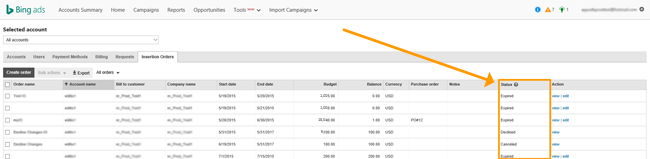
Ecco un elenco degli stati dell'ordine di inserzione:
Attivo: si dispone di un ordine di inserzione approvato e gli annunci sono idonei a essere eseguiti.
Annullato: è stato annullato un ordine creato o creato da Microsoft Advertising. Impossibile riattivare un ordine annullato.
Modifica in attesa di verifica: È necessario approvare o rifiutare una modifica apportata da Microsoft Advertising a un ordine esistente.
Rifiutato: è stato rifiutato un ordine creato da Microsoft Advertising o l'ordine creato dall’utente è stato rifiutato. Inviare un nuovo ordine o contattare l’account manager Microsoft Advertising o contattare il supporto tecnico.
Esaurito: il saldo è esaurito e l'ordine non è più attivo.
Scaduto: L'ordine ha raggiunto la propria data di fine e quindi non è più valido.
Non iniziato: si dispone di un ordine approvato la cui data di inizio non è ancora stata raggiunta.Verifica in sospeso: È necessario approvare o rifiutare un ordine creato da Microsoft Advertising per l’account.
